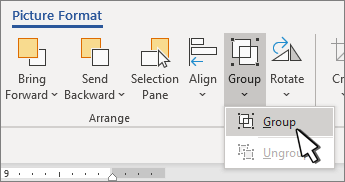Puede agrupar formas, imágenes u otros objetos. La agrupación le permite girar, voltear, mover o cambiar el tamaño de varias formas u objetos como si se tratase de una única forma u objeto.
Agrupar formas, imágenes u otros objetos
-
Mantenga presionada la tecla CTRL y seleccione formas, imágenes u otros objetos para agruparlos.
La opción Ajustar texto de cada objeto debe ser distinta de En línea con el texto. Para obtener más información, vea Ajustar texto alrededor de una imagen en Word.
-
Siga uno de estos procedimientos:
-
Vaya a Formato de imagen o Formato de herramientas de imagen >
-
Vaya a Formato de forma o Formato de herramientas de dibujo > Agrupar > grupo.
Para seguir trabajando con un elemento individual del grupo, seleccione el grupo y, a continuación, seleccione el elemento.
El botón Agrupar está habilitado para dos o más objetos seleccionados.
-
Agrupar formas, imágenes u otros objetos
-
Mantenga presionado el comando mientras selecciona las formas, imágenes u otros objetos para agrupar.
La opción Ajustar texto de cada objeto debe ser distinta de En línea con el texto. Para obtener más información, vea Ajustar texto alrededor de una imagen en Word.
-
Vaya a Formato de forma o Formato de imagen y, después, seleccione Agrupar
Si la
Para trabajar con un elemento individual del grupo, seleccione el grupo y, a continuación, seleccione el elemento.
Si el botón Agrupar no está disponible, compruebe que tiene más de un objeto seleccionado.